在Word文档中输入特殊符号的三种方法介绍
特殊符号指相对于传统或常用的符号外,使用频率较少字符且难以直接输入的符号,那么在Word文档中怎么输入特殊符号?下面小编就为大家介绍三种方法,来看看吧 五角星符号属于特殊符号的一种,不过五角星符号的输入方法不止一种,下面小编就为大家介绍在Word文档中输入特殊符号的三种方法,不会的朋友可以参考本文,来看看吧!。
步骤
方法一:打开Word文档,选中需要插入五角星的位置,切换到"插入"选项卡,在"符号"组中"符号"下找到"其他符号"命令。
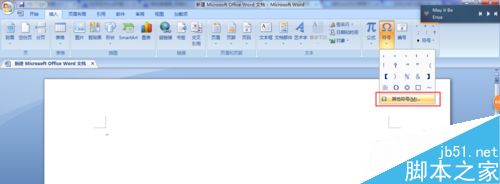
此时会弹出一个"符号"对话框,我们将字体修改为"Wingdings 2",然后将右侧的滚动按钮拉到最后,找到自己需要的五角星符号,单击"插入"按钮。
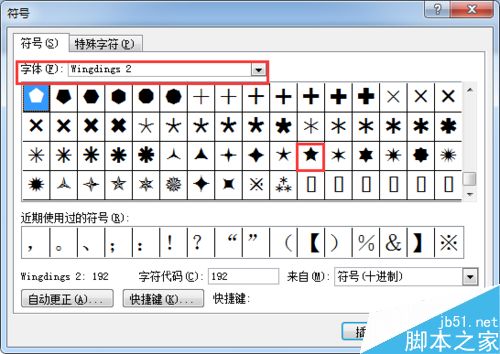
五角星符号插入完成,单击对话框右下角的"关闭"按钮。
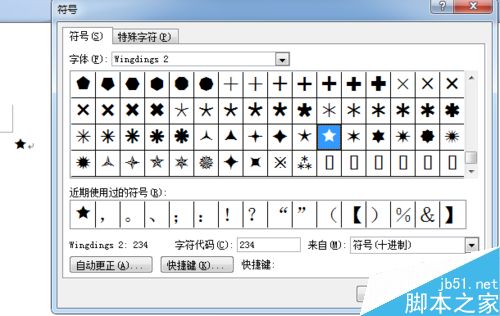
方法二: 打开我们常用的拼音输入法,例如搜狗、QQ拼音等,输入五角星的拼音,就会出现五角星的符号。
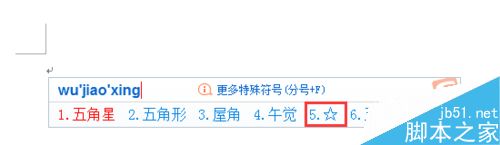
如果没找到我们需要的符号,可以按"更多特殊符号",在其他页找到我们想要的五角星符号。
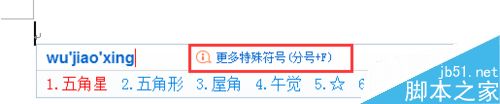
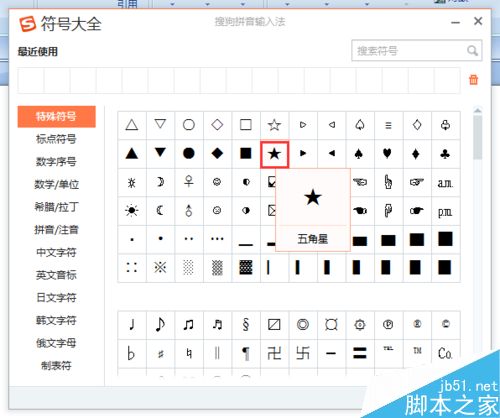
方法三:我们常用的输入法,例如搜狗拼音、QQ拼音等,都有特殊符号输入方式。按下V1,然后翻页,可以找到需要的五角星符号。
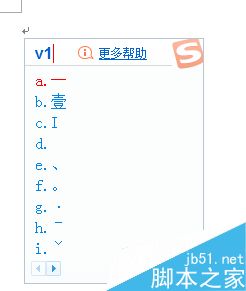
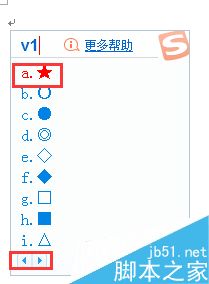
以上三种方法只讲了五角星特殊符号的插入方法,其它特殊符号插入方法可按五角星的如法炮制。
栏 目:office激活
本文地址:https://fushidao.cc/wangzhanyunying/18744.html
您可能感兴趣的文章
- 08-11Office365和Office2021有何区别?Office365和2021的区别介绍
- 08-11office365和2016区别哪个好?office365和2016区别详细介绍
- 08-11怎么看office是永久还是试用?office激活状态查看方法教学
- 08-11Office产品密钥在哪里查找?买电脑送的office激活码查看方法
- 08-11Office要如何去卸载?卸载Office最干净的方法
- 08-11Office打开不显示内容怎么办?Office打开文件不显示解决教程
- 08-11Office365和Office2021有何区别?Office365和Office2021区别介绍
- 08-11Office怎么安装到d盘?Office默认安装在c盘怎么改到d盘
- 08-11Office怎么安装?电脑如何下载office办公软件安装教程
- 08-11Office怎么激活?四种方法免费永久激活Office


阅读排行
- 1Office365和Office2021有何区别?Office365和2021的区别介绍
- 2office365和2016区别哪个好?office365和2016区别详细介绍
- 3怎么看office是永久还是试用?office激活状态查看方法教学
- 4Office产品密钥在哪里查找?买电脑送的office激活码查看方法
- 5Office要如何去卸载?卸载Office最干净的方法
- 6Office打开不显示内容怎么办?Office打开文件不显示解决教程
- 7Office365和Office2021有何区别?Office365和Office2021
- 8Office怎么安装到d盘?Office默认安装在c盘怎么改到d盘
- 9Office怎么安装?电脑如何下载office办公软件安装教程
- 10Office怎么激活?四种方法免费永久激活Office
推荐教程
- 07-012025最新office2010永久激活码免费分享,附office 2010激活工具
- 11-30正版office2021永久激活密钥
- 11-25怎么激活office2019最新版?office 2019激活秘钥+激活工具推荐
- 11-22office怎么免费永久激活 office产品密钥永久激活码
- 11-25office2010 产品密钥 永久密钥最新分享
- 11-30全新 Office 2013 激活密钥 Office 2013 激活工具推荐
- 11-22Office2016激活密钥专业增强版(神Key)Office2016永久激活密钥[202
- 07-01怎么免费获取2025最新office2016专业增强版永久激活密钥/序列号
- 11-25正版 office 产品密钥 office 密钥 office2019 永久激活
- 11-22office2020破解版(附永久密钥) 免费完整版






